Zahlungsinformationen
Brutto- und Nettopreis

Der Bruttopreis zeigt den Standardpreis (nach Preisliste und unter Berücksichtigung der Alterskategorien) dieser Zimmerklasse an. Der Nettopreis zeigt das erste Total dieser Reservation an. Dazwischen wird mit einer Prozentzahl die Differenz zwischen dem Bruttopreis und dem Nettopreis angezeigt. In vielen Fällen ist der Bruttopreis und der Nettopreis der gleiche.
Das Beispiel unten zeigt eine Buchung von Hostelworld mit der Einstellung Nettopreis buchen. Der Nettopreis ist 90% des Bruttopreises, weil Hostelworld 10% Kommission erhält.
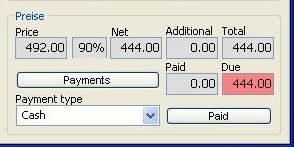
Sollten sich die Preise für die gebuchte Periode seit dem Zeitpunkt der Buchung verändert haben, wird der neue Preis nur im Feld Bruttopreis angezeigt. Der Nettopreis bleibt auf dem ursprünglich gebuchten Preis und mit der Prozentzahl wird auf die Differenz aufmerksam gemacht.
Wenn Sie die neuen Preise für die Buchung übernehmen möchten, wählen Sie «Preise neu rechnen» im Kontextmenü der Bettliste.
Wichtig: Falls man in so einer Buchung die Preise einer anderen Alterskategorie des alten Preises einsetzen möchte, muss man den Preis manuell ändern. Wenn Sie einfach die Alterskategorie ändern oder die Funktion «Preise neu rechnen» wählen, werden die neuen Preise der aktuellen Saison übernommen.
Die %-Angabe ist hilfreich bei der Entscheidung über allfällige Reduktionen.
Zusatz
Im Feld Zusatz wird das Total aller Zusatzleistungen dieser Reservation angezeigt. Zusatzleistungen werden der Gesamtreservation und nicht den einzelnen Betten/Personen zugeordnet.
Falls nicht alle Mitglieder einer Gruppe dieselben Zusatzleistungen buchen, können die Zusatzleistungen manuell angepasst werden. Es können auch verschiedene Reservationen erstellt werden, welche Sie dann am besten gruppieren.
Zahlungen
Die Felder «Bezahlt» und «Offen» geben darüber Auskunft, wieviel der Kunde bereits bezahlt hat, bzw. welcher Betrag noch offen ist.
Falls die Reservation in einer Buchung bezahlt wird, wählen Sie die Zahlungsart und die Schaltfläche «Bezahlt».
Falls es verschiedene Teilzahlungen (Vorauszahlungen oder wenn die Gruppenmitglieder einzeln zahlen) gibt, wählen Sie die Schaltfläche «Zahlungen».
Die verschiedenen Zahlungsarten werden durch die Hostelleitung in der OnlineAdministration definiert.
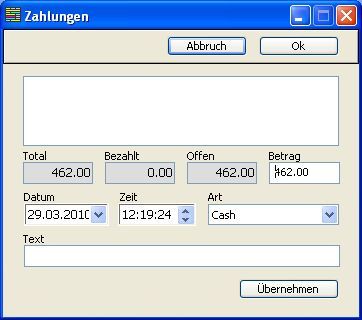
Im Dialogfenster Zahlungen können Teilzahlungen eingetragen werden: Einfach den Betrag eingeben und die Zahlungsart wählen. Das Datum kann je nach zugeteilten Login-Rechten verändert werden. Zusätzliche Informationen können im Textfeld eingegeben werden.
Wenn alle Angaben korrekt sind, wählen Sie die Schaltfläche «Übernehmen», um die eingegebene Teilzahlung zu bestätigen. Wichtig: Teilzahlungen werden erst beim Speichern des Dialoges Reservation bearbeiten definitiv gespeichert.
Im Farbschema "Ankunft" wechselt bei Teilzahlung bis und mit nächster Nacht und aller Zusatzleistungen die Farbe der Reservation auf violett.
Einmal eingegebene Teilzahlungen, welche mit «OK» bzw. «Speichern» (Schaltfläche des Dialoges Reservation bearbeiten) bestätigt worden sind, können nicht mehr gelöscht werden, da sie somit definitiv gespeichert sind. Korrigieren Sie solche falschen Zahlungen mit einer Stornobuchung.
Vorgenommene Zahlungen (auch übernommene) werden beim Verlassen des Dialogfensters Zahlungen mit der Schaltfläche «Abbrechen» nicht gespeichert.
